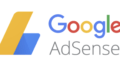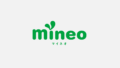こんにちは、コトノハです。
今更ですが、ブログのお引越しをしました。ご報告が遅れて申し訳ありません。
新しいブログはURLが「https://weblog.kotonoha.xyz」です。また、サーバーはこれまで無料ブログサービス「WPBlog」でお世話になったネットオウルの「ミニバード」を利用しています。
旧ブログ「http://kotonoha.wpblog.jp」にはすでに301リダイレクトにて新ブログへ自動転送するよう設定しているので、ブックマークしていただいている方も検索から入ってこられる方にも新ブログへたどり着けるようになっているはずです。
無料レンタルサーバーでのブログ運用
私のこれまでのブログは「ネットオウルのWPBlog」という無料のワードプレス専用サーバーで運用していました。この「WPBlog」という無料レンタルサーバーはとても使い勝手が良くて、無料ながらスマホ表示時に追尾型の広告が出るくらいで、それ以外はほぼ不満らしきものはありませんでした。トラブルもなく、ブログの表示速度も十分速く、とても満足してはいました。ですが、やはり「レンタルサーバーを借りて運用してみたい」「独自ドメインで運用してみたい」という想いも強く、Googleアドセンスからの毎月の収入も得られるようになったことから、独自ドメインを取得し、有料レンタルサーバーへの引っ越しと相成りました。
独自ドメインを取得して、有料のレンタルサーバーを借りたい、という野望は以前から持っていて、その想いだとかその理由だとかは過去に記事にしたことがあります。

まぁざっくり言うと、やはり独自ドメインにしなければいつまでも場所(無料ブログサービス)に縛られてしまうことと、おかげさまでGoogleアドセンスからの収入が入るようになったことから、サーバー代が捻出できるようになったこと、が大きな理由です。
新しいブログのためにやったこと
まずはレンタルサーバーをどこにするか、を検討しました。ネットでの評判をあれこれ見てみると「エックスサーバー![]() 」が利用者も多いみたいでかつサポートやサーバーの性能も良いみたいでした。年払いすると月額1,000円程度になるので十分安いわけで、この値段で高スペックなエックスサーバーは魅力でした。ですが、結局は無料ブログ時代にお世話になったネットオウルの「ミニバード
」が利用者も多いみたいでかつサポートやサーバーの性能も良いみたいでした。年払いすると月額1,000円程度になるので十分安いわけで、この値段で高スペックなエックスサーバーは魅力でした。ですが、結局は無料ブログ時代にお世話になったネットオウルの「ミニバード![]() 」に決めました。ミニバードはディスク容量が50GBでMySQLが5つまで使える、つまり、ワードプレスでのブログやサイトが5つまで作れる、ということになり、50GBのディスク容量は十分すぎるくらい。それでいて、年払いすると月額250円(税別)と超お得。無料ブログの管理画面と同じ管理画面なのも大きな理由となりました。
」に決めました。ミニバードはディスク容量が50GBでMySQLが5つまで使える、つまり、ワードプレスでのブログやサイトが5つまで作れる、ということになり、50GBのディスク容量は十分すぎるくらい。それでいて、年払いすると月額250円(税別)と超お得。無料ブログの管理画面と同じ管理画面なのも大きな理由となりました。
独自ドメインもネットオウルの「スタードメイン![]() 」で取りたかったのですが、こちらは「ムームードメイン」で取得。理由は・・・やはり「コトノハ」を含むドメインが欲しかったのですがすでに.com/.net/.jpなどの主要なドメインは売り切れ、検索してみると唯一「.pwドメイン」つまり「kotonoha.xyz」に空きがあったのですが、「スタードメイン」では「.pwドメイン」を取り扱っていませんでした。そのためレンタルサーバーはネットオウル、独自ドメインは一番初年度料金が安かったムームードメイン
」で取りたかったのですが、こちらは「ムームードメイン」で取得。理由は・・・やはり「コトノハ」を含むドメインが欲しかったのですがすでに.com/.net/.jpなどの主要なドメインは売り切れ、検索してみると唯一「.pwドメイン」つまり「kotonoha.xyz」に空きがあったのですが、「スタードメイン」では「.pwドメイン」を取り扱っていませんでした。そのためレンタルサーバーはネットオウル、独自ドメインは一番初年度料金が安かったムームードメイン![]() 、という組み合わせになりました。
、という組み合わせになりました。
ブログ引っ越しの手順概要
ブログ引っ越しの手順はざっくりと以下の通りです。
- 新ブログ環境の準備
- 旧ブログから新ブログへ記事と画像の引っ越し
- 旧ブログから新ブログへの転送(301リダイレクト)の設定
- Googleさまへの引っ越しのご挨拶
新ブログ環境の準備
まずやらないといけないのはレンタルサーバー(ミニバード)とドメイン(kotonoha.xyz)の紐づけと、ワードプレス・テンプレートの設定です。
そして、しょっぱなからいきなりの難関が待ち受けていました。
レンタルサーバーのミニバードで独自ドメインの「weblog.kotonoha.xyz」を使うためにはミニバード側で「kotonoha.xyz」ドメインを登録しなければいけません。これが同じ会社であるスタードメインで取得したドメインであれば簡単に登録できるのですが、他社管理のドメインの場合は「ドメインの認証」という難関があったんです。要は「kotonoha.xyzは私のドメインですよ!」という認証ですね。この認証方法は以下の3つがあります。
- メール認証
- Web認証
- Whois認証
まず一番簡単そうな「メール認証」です。これは登録したいドメイン(私の場合はkotonoha.xyz)で受信可能なメールアドレスに認証用のメールを送ってもらい、それで認証するものです。ですが、私の場合は新しく取得したドメインであることからその時点で利用できる「kotonoha.xyz」のメールがありません。もちろんミニバードの設定が完了すればミニバードの「kotonoha.xyz」メールが使えるのですが・・・。なのでメール認証は不可。
次にWeb認証です。これもメール認証と同じで、登録したいドメインに認証用のファイルをアップロードして認証するものです。この認証方法もドメインをすでに使っていれば問題ないのですが、新規取得の状態では「kotonoha.xyz」で利用できるWebサーバーがありません。なので、Web認証も不可。
そして最後の「Whois認証」。「なんじゃこりゃ?」っていろいろ調べてみました。結局、この「Whois認証」を使って無事ドメインをサーバーに登録できました。
まず、この「Whois認証」とはドメイン情報(私の場合はムームードメインで管理している情報になります)の「ネームサーバー1/ネームサーバー2/ネームサーバー3」をネットオウルのミニバード指定ネームサーバーに変更することで認証する仕組みになります。ミニバード指定のネームサーバーのアドレスはミニバードサーバー管理で確認し、そのアドレスをムームードメインのコントロールパネルの「ネームサーバー設定変更」画面で登録します。ここで登録した情報は反映するのに半日ほどかかります。なので、ネームサーバーのアドレスを変更後、半日程度すると、ミニバードサーバー管理画面で「kotonoha.xyz」が認証できるようになります。
このドメインの認証はどの業者のサーバーを借りても発生する作業になります。すでに運用しているドメインで引っ越しのために認証するのであれば、引っ越し前のメールアドレスやらホームページを使ってメール認証/Web認証ができるのですが、新規取得ドメインの場合はメールもホームページも持てていないので、Whois認証しか手段がありません。
無事にサーバーとドメインの紐づけが完了したら、いよいよブログのお引越しです。
ミニバードにはワードプレス簡単設定の機能があり、ほぼボタン一発でワードプレスのインストールは完了するので楽勝!
ちょっと面倒なのがテーマの設定です。これはもう、ブラウザを2つ並べて新旧ブログを同時に表示して見比べながら、テーマの設定をしました。同時にプラグインについても見比べながら設定を新旧同じように設定しました。
旧ブログから新ブログへ記事と画像の引っ越し
これは引っ越し用のプラグインなどもあるのですが、私のブログは記事数も少なくまた画像もほとんど使っていないため、ワードプレス標準の「エクスポート・インポート」機能でさくっとお引越ししました。ただし、ちょっとコツがありました。
- エクスポートファイルをそのまま新ブログでインポート、この時に「画像を参照元からインポートする」をチェックする。
- 新ブログにインポートされた記事を一旦全削除する。この時点でのインポート記事は記事内の内部リンク先が旧ブログのアドレスになっているため。ただし、「参照元からインポートされた画像」の内部リンク先は新ブログのアドレスとなっている。
- インポートファイルをエディタで開き、旧アドレス(http://kotonoha.wpblog.jp)を新アドレス(https://weblog.kotonoha.xyz)へ一括置換する。
- 再度、新ブログにてインポート。この時は「画像を参照元からインポートする」をチェックしない。
これで記事と画像が旧ブログから新ブログへ引っ越し完了です!
旧ブログから新ブログへの転送(301リダイレクト)設定
旧ブログへアクセスがあった場合にそれを新ブログへ転送するための設定です。これはプラグインを使いました。旧ブログに「Simple 301Redirect」というプラグインをいれて、すべてのアクセスを新ブログへ転送する設定を行いました。これで、ブックマークや検索流入も含めて、旧ブログへのアクセスを新ブログへ転送できます。
Googleさまへの引っ越しのご挨拶
私のブログはアクセス数も大したものではありませんが、約半年間の運用の結果、特定のキーワードでは検索結果の1ページ目に表示される記事がいくつかあります。この実績を引っ越しにより捨ててしまうのは勿体ない!!!
そのため、Googleのウェブマスターツールに新ブログを登録し、旧ブログの実績を新ブログへ引き継ぐ設定を行います。
さて、引っ越しはうまくできたのか?
新ブログはきちんと動いているし、旧ブログから新ブログへの転送(301リダイレクト)もうまくいっています。GoogleAnalyticsによるとリダイレクト設定後の旧ブログアクセスはありません。きちんと新ブログへ転送されている、ということでしょう。
で・す・が・・・タイミング的には微妙なんですが、新ブログ引っ越し以降、アクセス数が3割程度低下しました。もともと、500PV/日~800PV/日くらいのアクセスでしたが最近は300PV/日~400PV/日程度へ落ちています。ですが、これは引っ越しの影響というよりも、私がここ数か月ほとんど記事を書いていないことが原因だろう、と思っています。
ちょっと最近仕事関係で忙しくって、ブログの更新をさぼっていました。反省・・・